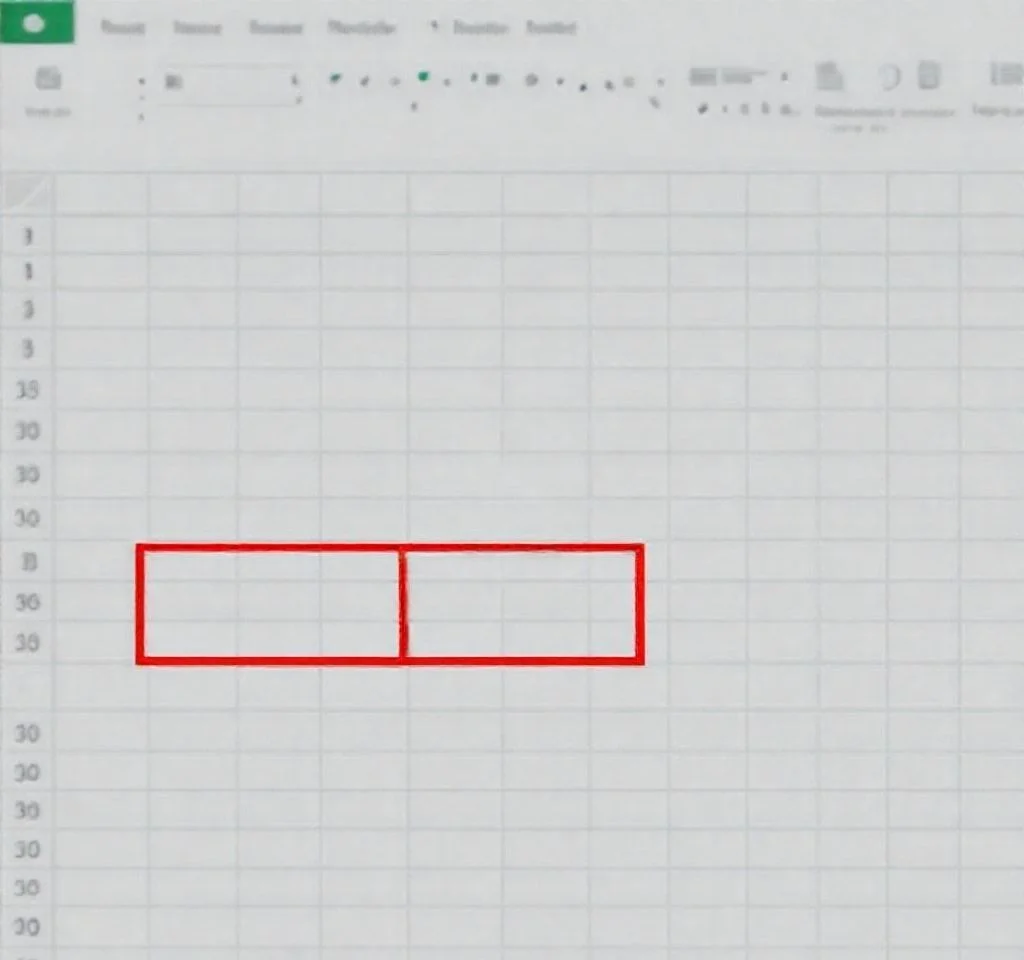
엑셀에서 작업하다 보면 자동수정 기능이 사용자가 입력한 텍스트를 임의로 변경하여 불편함을 느낀 경험이 있을 것입니다. 특히 전문용어나 특수한 형태의 데이터를 입력할 때 자동수정이 작동하면 원하지 않는 결과를 얻게 됩니다. 이번 글에서는 엑셀 자동수정 기능을 완전히 끄는 방법부터 선택적으로 비활성화하는 방법까지 상세히 알아보겠습니다.
엑셀 자동수정 기능이란?
엑셀의 자동수정 기능은 사용자가 입력한 텍스트 중 일반적인 오타나 약어를 자동으로 수정해주는 편의 기능입니다. 예를 들어 ‘teh’를 ‘the’로 바꾸거나, ‘(c)’를 ‘©’ 기호로 변환하는 작업을 자동으로 수행합니다. 하지만 데이터 입력이 중요한 업무에서는 이런 자동 변경이 오히려 방해가 될 수 있습니다. 특히 마이크로소프트 오피스에서 제공하는 이 기능은 때로는 정확한 데이터 입력을 방해하는 요소가 되기도 합니다.
자동수정 끄는 기본 방법
엑셀에서 자동수정을 끄는 가장 기본적인 방법은 설정 메뉴를 통해 접근하는 것입니다. 먼저 엑셀을 실행한 후 파일 메뉴를 클릭합니다. 그다음 옵션을 선택하고 교정 탭으로 이동합니다. 여기서 자동수정 옵션 버튼을 찾아 클릭하면 자동수정 설정 창이 나타납니다. 이 과정은 모든 엑셀 버전에서 비슷하게 작동하므로 한 번 익혀두면 언제든 활용할 수 있습니다.
- 파일 메뉴에서 옵션 선택하기
- 교정 탭으로 이동하여 설정 찾기
- 자동수정 옵션 버튼 클릭하기
- 필요한 항목 체크박스 해제하기
자동수정 설정 세부 옵션
자동수정 설정 창에서는 다양한 옵션들을 확인할 수 있습니다. 각각의 체크박스는 특정한 자동수정 규칙을 나타내며, 필요에 따라 선택적으로 비활성화할 수 있습니다. 모든 자동수정을 끄고 싶다면 모든 체크박스를 해제하면 되고, 특정 기능만 유지하고 싶다면 해당 항목만 체크 상태로 두면 됩니다.
| 설정 항목 | 기능 설명 | 권장 설정 |
|---|---|---|
| 문장 첫 글자 대문자 | 문장 시작을 자동으로 대문자로 변환 | 일반적으로 해제 |
| 텍스트 자동 바꾸기 | 미리 정의된 텍스트를 자동으로 변경 | 선택적 사용 |
| 하이퍼링크 자동 생성 | URL을 자동으로 하이퍼링크로 변환 | 필요에 따라 설정 |
| 특수 문자 자동 변환 | 기호나 이모티콘을 특수 문자로 변경 | 데이터 작업시 해제 |
버전별 자동수정 끄는 방법
엑셀의 버전에 따라 자동수정을 끄는 방법이 조금씩 다를 수 있습니다. 마이크로소프트 365 버전에서는 파일 > 옵션 > 교정 경로를 따라가면 되고, 구버전 엑셀에서는 도구 > 자동수정 옵션으로 바로 접근할 수 있습니다. 맥 버전의 경우 엑셀 > 환경 설정 > 작성 및 교정 도구 경로를 통해 설정할 수 있습니다. 각 버전마다 메뉴 구조가 다르지만 최종적으로 도달하는 설정 화면은 동일한 기능을 제공합니다.
특히 최신 버전에서는 더욱 세분화된 옵션들이 제공되어 사용자가 원하는 대로 정밀하게 설정할 수 있습니다. 이러한 세부 설정을 통해 업무 환경에 맞는 최적의 자동수정 설정을 구성할 수 있습니다.
자동수정 대신 사용할 수 있는 대안
자동수정 기능을 끈 후에도 효율적인 데이터 입력을 위한 다른 방법들이 있습니다. 엑셀의 자동완성 기능을 활용하거나, 드롭다운 목록을 만들어 일관된 데이터 입력을 보장할 수 있습니다. 또한 데이터 유효성 검사 기능을 통해 입력되는 데이터의 형식을 제한할 수도 있습니다. 이러한 방법들은 자동수정의 편의성은 유지하면서도 원하지 않는 자동 변경을 방지할 수 있는 좋은 대안이 됩니다.
특히 반복적인 데이터 입력 작업이 많은 경우에는 사용자 정의 자동완성 목록을 만들어 활용하는 것이 더욱 효율적일 수 있습니다. 이를 통해 정확성과 효율성을 동시에 확보할 수 있습니다.
자동수정 설정 후 주의사항
자동수정 기능을 끈 후에는 몇 가지 주의해야 할 점들이 있습니다. 먼저 오타 검사를 더욱 신중하게 해야 하며, 특히 중요한 문서나 데이터베이스 작업 시에는 입력 후 반드시 검토 과정을 거쳐야 합니다. 또한 팀 작업을 할 때는 다른 구성원들과 자동수정 설정에 대해 미리 논의하여 일관된 작업 환경을 구성하는 것이 좋습니다.
설정 변경 후에는 엑셀 문제해결 가이드를 참고하여 혹시 발생할 수 있는 문제들에 대비하는 것도 중요합니다. 정기적으로 설정을 점검하고 필요에 따라 조정하여 최적의 작업 환경을 유지할 수 있도록 해야 합니다.



